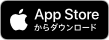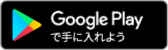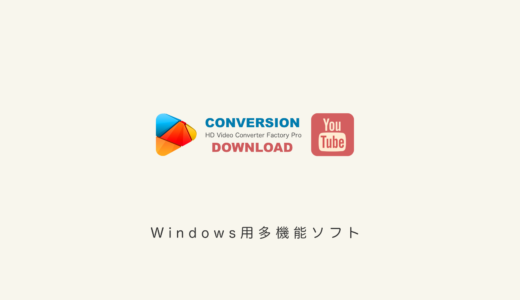この記事には広告を含む場合があります。
記事内で紹介する商品を購入することで、当サイトに売り上げの一部が還元されることがあります。
機種変等で使わなくなったスマートフォンを車や自宅、移動時などの音楽プレイヤーとして活用する方法について紹介。Androidスマホを車でエンジンをかけた際に自動再生できる音楽プレイヤーとして活用することを中心にした内容となっています。
スマホの音楽プレイヤー化に至った理由
近年は Spotify / AWA / LINE MUSIC / YouTube / Music Premium / Apple Music / Amazon Musicなどの音楽配信アプリ(サービス)で音楽を楽しむ時代のなか、未だダウンロードやCDから取り込んだMP3やWMAの音楽を楽しんでいる筆者ような方向けの少々、時代遅れな記事となっていますのでご興味にのある方だけどうぞご覧ください。
自宅ではSpotifyで音楽を聴くことがほとんどなのですが、車でドライブ中に音楽を聴く場合に、これまた車、カーオディオが時代遅れ感満載(汗)で、Bluetooth接続できる車載FMトランスミッター を活用して音楽を聴いている状態です。
ご興味にある方はこちらも合わせてお読みください。
少し前までは、iPod nano+車載FMトランスミッターで聴いていましたが、iPod nanoの調子もイマイチな上、iTunesの終了も重なり、ドライブ中の音楽の楽しみ方を見直すことにしました。iPod nanoは選曲などの操作性の良さから利用しておりましたが、ことPC間との同期によるファイル管理などに関しては不便で使いづらいというのが根底にありました。
ポータブル音楽プレイヤーを検討
個人的には、音楽再生アプリさえあればSDカードやPCにMP3やWMAの音楽ファイルを入れるだけ音楽を聴けるシンプルなシステムの方が、更新やファイル管理も楽で使いやすいということもあり、MP3やWMAの音楽を再生できるポータブル音楽プレイヤーを検討。
音楽プレーヤーといえばソニーウォークマンなどが考えられますが、比較的手に入れ易い価格帯のものはストレージが16GB程度と物足りない。64GBは欲しいところですが、価格もそれなり。
中華製の音楽プレイヤーなら4000円程度で手に入れることもできますが、個人的な考えとして、安かろう悪かろう的な不安はある。安価なのでダメもとで買ってみることも考えたが…。
といった感じで予算的な理由もあり悩みどころだ。
音楽配信アプリ(サービス)でいいのでは!?
だったら、Spotifyなどの音楽配信アプリ(サービス)で良くない!?なんて考えも。
スマホが1台あれば、音楽配信アプリを使うことで、新しく音楽プレイヤーを買う必要もない、最新の曲を聴き放題な上、面倒なファイル管理も不要だ。
しかし、車に乗るたびにBluetooth接続や、その都度アプリを開いて再生というのも面倒、スマホのバッテリー消費や通信量など色々考えるとスマートではない。カーオディオと音楽配信アプリ次第では自動再生が可能になるらしいが、筆者の環境下においては、たまに最新曲や聴きたい曲がある場合には利用するとしても日常的に利用するは、時期尚早と言わざるを得ない。
それにカーオディオで音楽を聴くような使い方の場合、現状はスマホとは分けて利用したいというのが本音。筆者の場合、いちいち車に持ち込んだり接続、再生のアクションを要することなく車に乗せっぱなしで、自動再生できるカーオディオの一部として使いたいというのが最終的な目的である。
役目を終えたスマホを活用

少し前にAndroidのスマートフォンからiPhoneに機種変更し、役目を終えたスマホがあることを思いだした。特に不具合があったわけでもなかったので、音楽プレイヤーとして活用できれば費用もかからずに問題を解決できるのではないかと考えた。
音楽を再生するだけなら、役目を終えたスマホでも十分に使えそうなパフォーマンスはあるので使わない手はない。
スマホをMP3/WMA音楽プレイヤー化する方法
まずは、楽曲を再生するためのMP3プレーヤー等のアプリが必要ということで、以下の条件を満たすアプリであること。私の場合、データファイルは「MP3」「WMA」があるので、最低限これらのファイルを再生できるアプリであることが条件となる。
- 「MP3」「WMA」に対応
- 自動再生ができる
- 無料でも使えるアプリ
オススメのアプリ:Rocket Player(ロケットプレイヤー)
アプリはダウンロード数が多くある程度評価の高いものからいくつか試した結果、上記の条件を満たしてくれて、且つ不具合なく動作してくれたのがRocket Player(ロケットプレイヤー)。
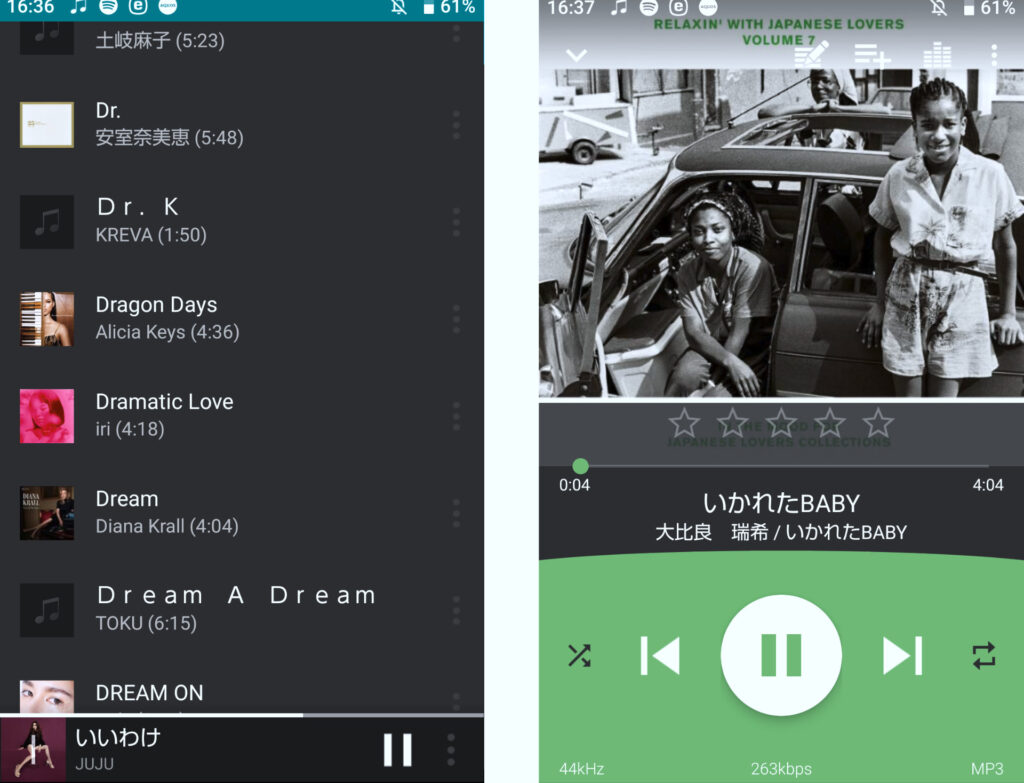
- 曲、アルバム、アーティスト、プレイリスト、作曲家、ジャンルによる表示
- 10バンドグラフィックイコライザ
- フォーマット(ogg、mp3、3gp、mp4、m4a、alac、tta、ape、mpc、wav、flac、wv、wma)
- バッチ選択 – 複数の曲を一度に選択してプレイリストに追加する場合、eq
- カスタムロック画面
スマホとの相性によるものかもしれませんが、他のアプリでは自動再生の機能が付いているのに自動再生がうまくできなかったり、楽曲がアプリのリストに一部しか反映されないなどの不具合があるアプリもあった。
使わないアプリは削除する
スマホを音楽プレイヤーとして使う場合、スマホ内の不必要なアプリは削除しておくとバッテリーの消費も減らせます。筆者も完全に音楽プレイヤー専用として使用するため、不必要なアプリは全て削除したおかげでバッテリーの減りもかなり軽減されています。
車での自動再生の設定方法
筆者が所有の車の環境下で動作確認できた内容になりますのであらかじめご了承ください。
カーオディオの環境
車載FMトランスミッターを使いスマホをBluetooth接続する方法で聴いています。と言いつつも、よりいい音で聴くためにFMで飛ばさず、有線出力(AUX OUT)で使っていますが…。
このLEHXZJとTinzziのFMトランスミッターはBluetooth接続だけでなく、本体にMP3プレイヤーとしての機能をもっており、MP3、wmaなどの楽曲をコピーしたmicro SDカードを差し込むだけで音楽プレイヤーとして音楽を楽しむことも可能です。車の鍵を回しONになれば自動再生される便利なアイテムです。


それなら、スマホは必要ないでしょ!?
ってつっこまれそうですが、残念なことにMP3プレイヤーの場合だけ、音に難があるんです。詳しくはこちらの記事の後半の追記した内容で詳しく説明していますので興味がある方は合わせてお読みください。
「Rocket Player」アプリの設定
音楽再生アプリ「Rocket Player」には自動再生機能があります。Bluetoothでペアリングしている機器と接続した時に自動で再生してくれます。接続が切れた場合も停止されます。若干タイムラグはありますが数秒程度なのでストレスはないかと思います。車の場合、キーを回しBluetoothでペアリングしているFMトランスミッターがオンになった時点でその信号を受けアプリが自動再生されます。
前述の2つのFMトランスミッターで自動再生の確認はできています。
FMトランスミッターに限らず、その他の機器でもBluetoothとペアリングした機器と接続した時点で自動再生できると思われます。
「Rocket Player」の自動再生は「設定」→「ヘッドセットの設定」→「Bluetooth接続で再生開始にチエックを入れる」で設定できます。
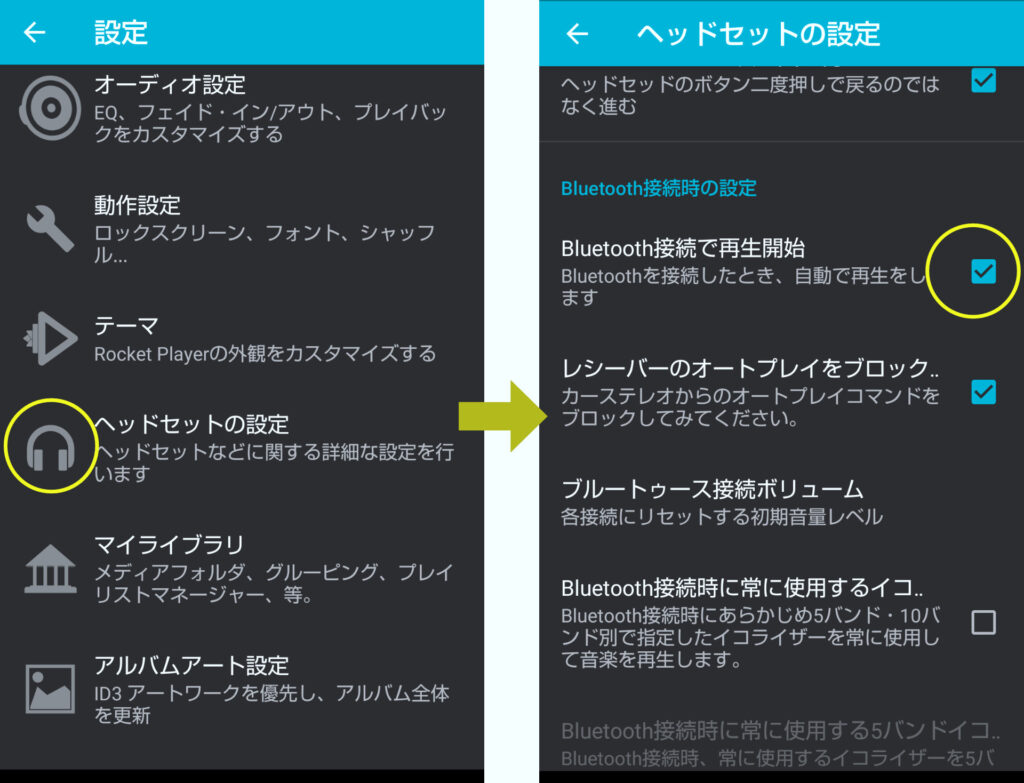
他にも「動作設定」のロックスクリーンや、イコライザーの設定などもお好みで設定できます。カーオディオでの使用の場合、個人的な考えとしては、まずはアプリのイコライザーはOFFにしカーオディオ側で音質は調整するのが良いと考えています。その上で、しっくりこない、もう少し音を調整したい場合に、このイコライザーでカスタム調整するのが良いと考えます。
少々マニアックなネタになりましたが、参考にしていただければ幸いです。
 32ARTS
32ARTS